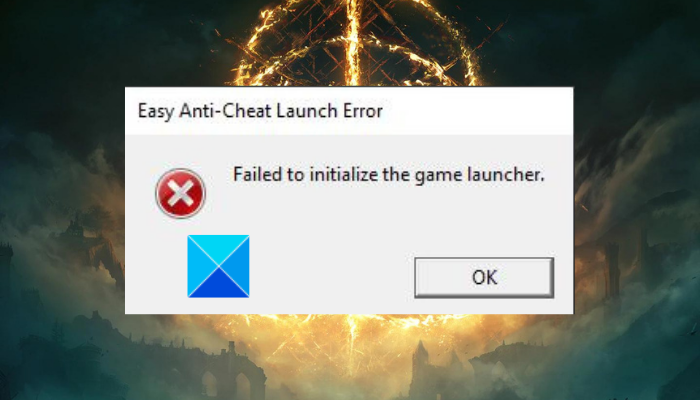プレイしようとしたときにEasy Anti-Cheat Launchエラー、ゲームランチャーの初期化に失敗しましたエラーが表示された場合 PCのEldenRingなら、この投稿がきっと役に立ちます。 Elden Ringは、数百万人のゲーム愛好家の間ですでに人気のある、人気のある2022年のゲームリリースの1つです。しかし、多くのユーザーは、ゲームを起動しようとすると、EasyAnti-CheatErrorが発生するという不満を持っています。エラープロンプトに表示される完全なエラーメッセージは次のとおりです。
簡単なアンチチート起動エラー、ゲームランチャーの初期化に失敗しました
このエラーはゲームファイルの破損、Easy AntiCheatエンジンの破損など、さまざまな要因の結果である可能性があります。このエラーが原因でElden Ringゲームをプレイできない影響を受けるユーザーの場合は、ここで停止します。この投稿では、いくつかの修正を使用してEldenRingのEasyAnti-CheatLaunchErrorを修正する方法を紹介します。ですから、あまり面倒なことはせずに、解決策に直行しましょう。
EldenRingでのEasyAnti-CheatLaunchエラーの原因は何ですか?
EasyAnti-の潜在的な原因は次のとおりです。 Elden Ringでのチート起動エラー:
ゲームを起動するための管理者権限がないことが原因である可能性があります。したがって、管理者としてSteamとElden Ringを実行してエラーを修正してみてください。破損したイージーアンチチートエンジンファイルを処理している場合は、エラーが発生する可能性があります。したがって、シナリオが該当する場合は、Easy Anti-Cheatエンジンを修復してエラーを修正します。過保護なセキュリティスイートがゲームの正常な起動をブロックしている場合は、このエラーが発生する可能性があります。したがって、ウイルス対策またはファイアウォールを無効にしてエラーを解決してください。EldenRingのゲームファイルが破損しているためにエラーが発生することもあります。その場合、ゲームファイルの整合性を確認することでエラーを解決できます。Steamでゲーム内オーバーレイを有効にしている場合は、手元のエラーが発生する可能性があります。シナリオが当てはまる場合は、Steamオーバーレイを無効にしてエラーを修正してください。
EldenRingが開いていないのを修正するにはどうすればよいですか?
PCでEldenRingが開いていない、または起動していない場合は、管理者としてゲームを実行することによって問題。それでも問題が解決しない場合は、DirectXの最新バージョンをインストールするか、グラフィックドライバーを更新するか、ゲームをファイアウォールを通過させるか、ゲームファイルの整合性を確認して問題を解決してみてください。
修正方法Elden Ring Anti Cheat Error?
EldenRingのEasyAntiCheat Errorを修正するには、管理者アクセスでゲームを実行してみてください。さらに、Easy Anti Cheatエンジンの修復、ゲームファイルの修復、Steamのオーバーレイの無効化、またはウイルス対策/ファイアウォールの無効化を試すこともできます。これらの修正について詳しく説明したので、以下の記事をお読みください。
Elden Ring Easy Anti-Cheat Launch Error、Failed to initialize the game launcher
以下の修正が役立ちますEasy Anti-Cheat Launchエラーを修正し、Windows11/10でEldenRingをプレイしようとしたときにゲームランチャーエラーを初期化できませんでした:
Steamとゲームを再起動します。ゲームランチャーとゲームを管理者として実行します。 EAC(Easy Anti Cheat)を修復します。ゲームファイルの整合性を確認します。Steamオーバーレイを無効にします。アンチウイルスまたはファイアウォールを無効にします。
1]Steamとゲームを再起動します
最初に修正する必要がありますエラーは、ゲームランチャーとゲームを再起動することです。多くの場合、ゲームランチャーまたはゲーム自体の一時的な小さな不具合が原因でエラーが発生しやすくなります。したがって、単純な再起動でエラーを修正できます。そのため、Steamアプリを閉じて再起動し、Elden Ringを開いて、エラーが修正されたかどうかを確認してください。
Steamを再起動してもゲームがエラーを取り除くのに役立たない場合は、 、エラーを修正するためにいくつかの高度なソリューションを試す必要があるかもしれません。したがって、次の修正に進んで解決します。
関連: Battlefield 2042 Easy Anti-Cheat ErrorCode10011を修正します。
2]を実行します。ゲームランチャーと管理者としてのゲーム
このエラーは、ゲームを実行するための管理者権限がないためにトリガーされる可能性があります。シナリオが該当する場合は、ゲームランチャー(SteamとElden Ringゲーム)を管理者権限で実行することでエラーを修正できます。その方法は次のとおりです。
まず、Windows + Eホットキーを使用してファイルエクスプローラーを開き、Steamインストールディレクトリに移動します。デフォルトでは、次の場所にインストールされます: C:\ Program Files(x86)\ Steam \ ここで、Steamアプリケーションファイルを見つけて右クリックします。次に、表示されたコンテキストメニューから、[プロパティ]オプションを選択します。[プロパティ]ウィンドウで、[互換性]タブに移動し、このプログラムを管理者として実行するに関連付けられたチェックボックスを有効にします。 [適用]>[OK]ボタンを押します。その後、ファイルエクスプローラーでEldenRingがインストールされている場所に移動します。ほとんどの場合、次の場所にあります。 C:\ Program Files(x86)\ Steam \ Steamapps \ common 次に、EldenRing.exeファイルを右クリックし、[プロパティ]オプションをタップします。次に、Elden Ringに対して手順(4)を繰り返します。最後に、SteamとElden Ringを再起動して、エラーが修正されたかどうかを確認します。
それでも同じエラーが発生する場合は、次の潜在的な修正を試して解決してください。
読み取り:ValorantVanguardアンチチートでエラーが発生しました。
3] EAC(Easy Anti Cheat)を修復します
可能性がありますこのエラーは、EACエンジンに関連するいくつかの破損したファイルが原因で発生します。したがって、シナリオが該当する場合は、EACを修復してエラーの修正を試みることができます。うまくいけば、これでEasy Anti-Cheat Launchエラーが修正され、ゲームランチャーの初期化に失敗しました。
EAC(Easy Anti Cheat)を修復する方法は次のとおりです。
まず、Steamを起動してに移動します。 ライブラリ。次に、Elden Ringゲームを右クリックして、[管理>ローカルファイルの参照]オプションを選択します。これにより、PC上のElden Ringのインストール場所が開きます。次に、EldenRingフォルダーに移動し、 EasyAntiCheat フォルダーをダブルクリックして開きます。その後、EasyAntiCheat_Setup.exeを見つけます。 ファイルを右クリックし、表示されたコンテキストメニューから[管理者として実行]オプションを選択します。次に、セットアップ画面でElden Ringゲームを選択し、[サービスの修復]オプションを選択してEACを修復します。プロンプトの指示に従い、修復プロセスが完了したら、PCを再起動します。最後に、SteamとElden Ringを起動し、エラーが修正されたかどうかを確認します。
EACを修復した後でもエラーが再度発生する場合は、次に進みます。エラーを取り除くための次の潜在的な修正へ。
4]ゲームファイルの整合性を確認する
破損、破損、または欠落しているゲームファイルもトリガーされる可能性がありますEldenRingでのEasyAnti-CheatLaunchError。したがって、シナリオが当てはまる場合は、ゲームファイルの整合性を検証してエラーを修正してみてください。 Steamには、ゲームファイルを検証および修復するための専用機能が付属しています。このオプションを利用して、エラーの修正に役立つかどうかを確認できます。
Steam上のEldenRingのゲームファイルの整合性を確認する方法は次のとおりです。
まず、Steamデスクトップを起動します。クライアントに移動し、ライブラリに移動します。次に、ゲームライブラリから、Elden Ringゲームのタイトルを見つけて右クリックします。次に、右クリックからプロパティオプションを選択します。コンテキストメニュー。その後、[ローカルファイル]タブに移動し、[ゲームファイルの整合性を確認する]オプションをタップします。プロセスが完了したら、ゲームを再起動して、エラーがなくなったかどうかを確認します。
この方法でエラーを修正できない場合は、次の解決策を試してください。
参照:WindowsPCでEldenRing接続エラーを修正してください。
5]Steamオーバーレイを無効にする
ゲーム内オーバーレイは便利な機能ですが、ゲームで問題やエラーを引き起こすことも知られています。そのため、PCでSteamオーバーレイを無効にして、エラーが修正されたかどうかを確認できます。その方法は次のとおりです。
まず、Steamクライアントを起動し、ライブラリを開きます。次に、Elden Ringゲームのタイトルを右クリックし、プロパティコンテキストメニューのオプション次に、[全般]タブに移動し、[ゲーム内でSteamオーバーレイを有効にする]というオプションのチェックを外します。その後、Elden Ringゲームを再度開き、エラーは現在停止しています。
6]ウイルス対策またはファイアウォールを無効にする
過保護なウイルス対策またはファイアウォールがEldenRingの正常な起動をブロックしている場合、エラーが発生する可能性があります。これは、セキュリティスイートが誤検知によりEldenRingに関連付けられたプロセスを悪意のあるものとして検出した場合に発生します。したがって、シナリオが該当する場合は、ウイルス対策/ファイアウォールを無効にしてからゲームを起動してみてください。これが機能するかどうかを確認します。はいの場合は、ウイルス対策ソフトウェアまたはファイアウォールが主な原因であると確信できます。
これで、ゲームのプレイ中にセキュリティスイートを無効にしたくない場合があります。そのため、Elden Ringとゲームランチャー(Steam)の実行可能ファイルをアンチウイルスの除外/例外/ホワイトリストに追加してみることができます。同様に、ファイアウォールを通過するゲームにエラーを永続的に修正させることができます。
うまくいけば、これでエラーが修正されます。
今すぐ読む: